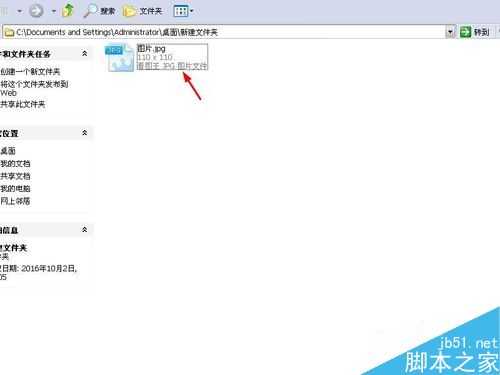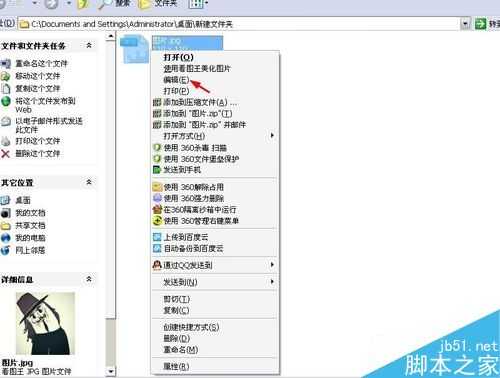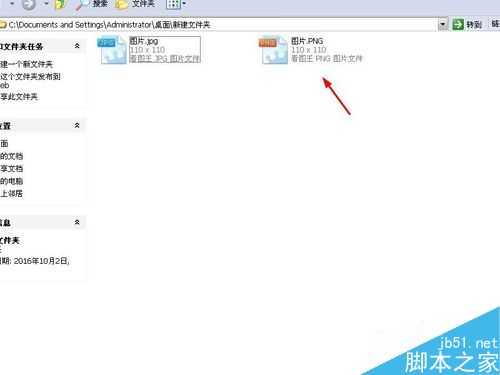许多的人想要更改图片的格式,但又不知道怎么改!其实很简单,我们可以用电脑自带的编辑软件来更改格式,那么以下,就是小编给大家带来的更改图片格式教程,希望对大家有所帮助!
步骤
第一步:找到我们想要更改格式的图片!
第二步:找到后,对着图片右击,找到“编辑”!
第三步:打开“编辑”,找到左上角的“文件(F)”!
第四步:点击“文件”,再找到“另存为(A)...”!
第五步:点击“另存为(A)...”,找到“保存类型(T)”,右边有一个箭头!
第六步:点击箭头,就会展出许多种图片格式!
第七步:选择自己想要改的格式,然后保存!
第八步:保存后,你的图片格式就改好了!
以上就是电脑如何更改图片格式方法介绍,操作很简单的,大家学会了吗?希望这篇文章能对大家有所帮助!
标签:
电脑,图片,格式
免责声明:本站文章均来自网站采集或用户投稿,网站不提供任何软件下载或自行开发的软件!
如有用户或公司发现本站内容信息存在侵权行为,请邮件告知! 858582#qq.com
暂无“电脑如何更改图片格式?”评论...
更新动态
2025年04月11日
2025年04月11日
- 小骆驼-《草原狼2(蓝光CD)》[原抓WAV+CUE]
- 群星《欢迎来到我身边 电影原声专辑》[320K/MP3][105.02MB]
- 群星《欢迎来到我身边 电影原声专辑》[FLAC/分轨][480.9MB]
- 雷婷《梦里蓝天HQⅡ》 2023头版限量编号低速原抓[WAV+CUE][463M]
- 群星《2024好听新歌42》AI调整音效【WAV分轨】
- 王思雨-《思念陪着鸿雁飞》WAV
- 王思雨《喜马拉雅HQ》头版限量编号[WAV+CUE]
- 李健《无时无刻》[WAV+CUE][590M]
- 陈奕迅《酝酿》[WAV分轨][502M]
- 卓依婷《化蝶》2CD[WAV+CUE][1.1G]
- 群星《吉他王(黑胶CD)》[WAV+CUE]
- 齐秦《穿乐(穿越)》[WAV+CUE]
- 发烧珍品《数位CD音响测试-动向效果(九)》【WAV+CUE】
- 邝美云《邝美云精装歌集》[DSF][1.6G]
- 吕方《爱一回伤一回》[WAV+CUE][454M]